发布时间:2021-10-19 13: 20: 41
相信你一定有过这样的时刻,面对一个PDF文档,正看得津津有味,哎,这一块写的好,赶紧写上心得,一拍脑袋,PDF格式,无法编辑,真让人火大。别急,消消火,pdfFactory Pro虚拟打印机帮你清凉一下。接下来,跟着小编一起来操作一下怎样利用pdfFactory Pro编辑PDF文档吧!
首先,我们需要打开目标PDF文档,接着鼠标单击文档左上方功能栏的“打印”按钮,如图1所示。
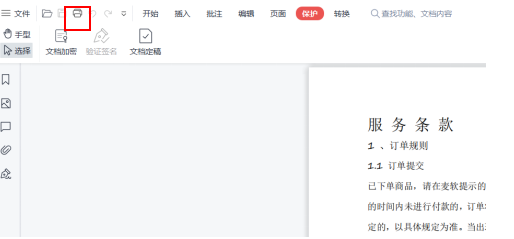
在弹出界面,打印机名称处选择pdfFactory Pro,鼠标单击“打印”,如图2所示。
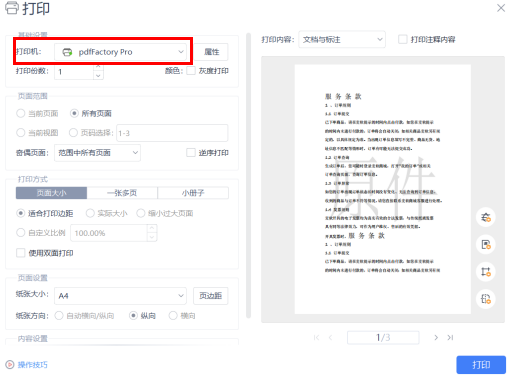
接下来就到对PDF文档的编辑时刻啦。比如我们想要在目标段落附近写上心得,这时候我们鼠标单击功能栏上方的“添加文本”按钮,紧接着在PDF文档的任意位置通过单击鼠标左键就可以添加文字,鼠标点击处会出现一个黑色的“小竖线”,表示可在此处编辑,如图3所示。
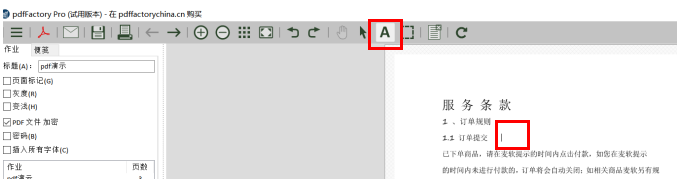
例如我在目标空白处填写上“如何提交订单”,即编辑完毕,如图4所示。
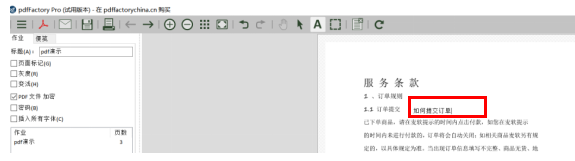
为了与原文档区分,我们可将自己编辑的文字更改颜色,鼠标单击“文字”,出现如图5所示条形框,再次单击鼠标右键出现“选择框”,鼠标单击“文本颜色”。
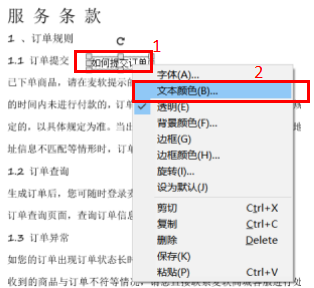
紧接着会弹出如图6所示界面,在此小编选择红色,鼠标单击确定即可,发现编辑的文字处显示为红色。
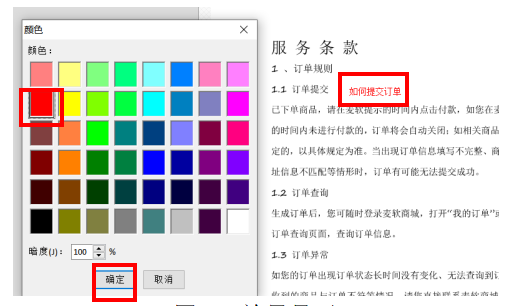
pdfFactory Pro还可以实现对PDF文档本身文字的编辑,接下来由小编来为大家演示一下,比如鼠标单击上方功能栏“快照”按钮,接着按住鼠标左键不松手,拖动出目的区域,在目的区域处,鼠标右击,可弹出“选项框”,如图7所示。比如勾选“分离”,接下来用鼠标左键拖动选框直接拖动到目标位置即可;比如勾选“删除”,那么被选中区域将被删除,或者直接按“Delete”键,可以更快速实现。如果我们从网上下载了一些PDF文档,就可以利用此功能删除掉不需要的部分了。
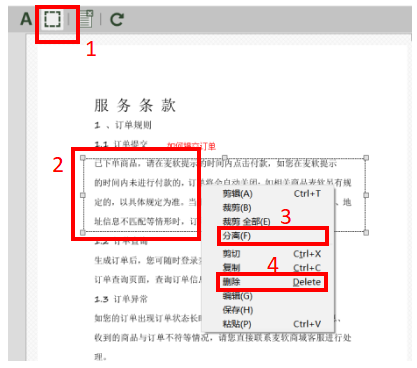
另外,对于没有标记页码的PDF文档,pdfFactory Pro也可以实现一键添加页码,鼠标左键单击选中左侧功能栏“页面标记”,在下拉菜单中选择“第#页,共#页”,在PDF文档中就实现一键显示页码了,如图8所示,是不是很方便呢!
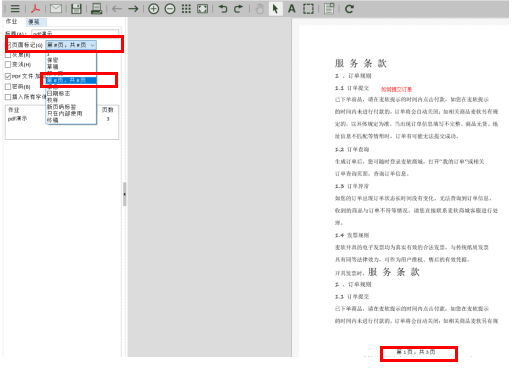
是不是发现,pdfFactory Pro的设计非常人性化呢,可以说是做到了想我们所想,非常方便快捷。
另外,pdfFactory Pro也可以实现对图片,CAJ,网页等多种格式文件进行编辑打印,推荐大家去pdfFactory Pro中文网站下载体验。
作者:小锅
展开阅读全文
︾
读者也喜欢这些内容:

pdffactory打印怎么设置 pdffactory打印pdf是旋转的怎么办
pdfFactory虚拟打印机可以完成pdf文件的合并、拆分、添加页面标识、页面排序、页面删除等操作,能够满足工作中的各种需求,是我们工作和学习过程中的得力助手。下面就来介绍一下pdffactory打印怎么设置,pdffactory打印pdf是旋转的怎么办的相关内容。...
阅读全文 >
.png)
pdffactory pro怎么激活 pdf虚拟打印机怎么注册
要获得使用pdfFactory全部功能的权限,唯一的方法就是激活软件。用户可以在已获取正版注册码的前提下,通过以下三种方式激活软件。...
阅读全文 >

虚拟打印机怎么设置 打印机自定义尺寸怎么调
PdfFactory Pro虚拟打印机可以帮助我们快速的把文件转换为PDF格式,在使用过程中虚拟打印机怎么设置,打印机自定义尺寸怎么调,针对这两个问题,今天详细的介绍一下。...
阅读全文 >
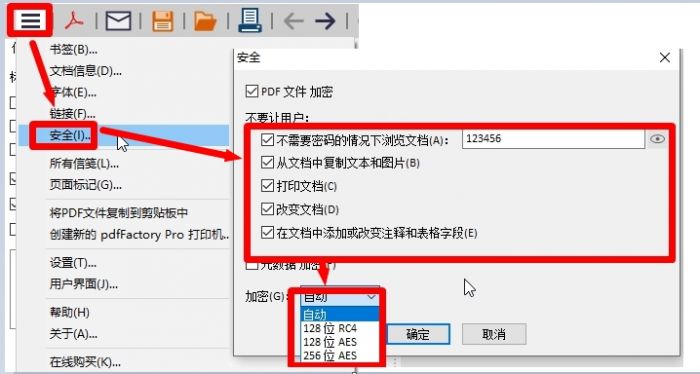
pdfFactory Pro加密密码无法设置
pdfFactory Pro 虚拟打印机作为一款高效、便捷的PDF文档编辑工具,不仅有齐全的文档编辑功能,可以满足工作中多元化需求。而且也可以对文档进行加密处理,从而在传输、传阅过程中保证信息的安全。那么如何通过pdfFactory pro虚拟打印机对文档进行加密那?本文就详细介绍pdfFactory pro如何进行文档加密并且出现加密密码无法设置时如何处理。...
阅读全文 >